در این متن توضیح خواهیم داد که در سیستم عامل اندروید چه امکاناتی برای توسعه دهندگان و برنامه نویسان قرار داده شده است و توسعه دهندگان چگونه به این امکانات دست پیدا کنند. همچنین چند مورد از این امکانات را برایتان شرح خواهیم داد.
Developer Option یا امکانات برنامه نویسان چیست؟
هر گوشی هوشمند یا تبلت که مجهز به سیستم عامل اندروید باشد دارای امکاناتی است که فقط مخصوص به توسعه دهندگان است. در واقع منظور از توسعه دهندگان افرادی هستند که هنگام تست نرم افزار های در حال ساختشان در دستگاه هوشمند نیاز به اضافه کردن برخی توابع در سیستم عامل اندروید دارند که در بخش Developer Option امکانات زیادی برای توسعه دهندگان قرار داده شده تا به تست و رفع اشکال در نرم افزارهایشان بپردازند. علاوه بر این ها گزینه های دیگری هم وجود دارد که در ادامه توضیح خواهیم داد.
چگونه Developer Option را فعال کنیم؟
امکانات توسعه دهندگان در تمام دستگاه های اندروید وجود دارد ولی شاید شیوه ی دسترسی به آن متفاوت باشد. اما به طور کلی این امکانات در قسمت Settings < General < About phone قرار دارد. سپس در این قسمت گزینه ی Build number را پیدا کنید و 5 بار به طور مداوم روی آن کلیک کنید. پیغام “You are now a developer!” برایتان نمایش داده میشود. در واقع فقط کافیست Build number را پیدا کنید و تا زمانی که پیغام را مشاهده کنید روی آن کلیک کنید. پس از اینکه این عملیات را انجام دادید؛ در Settings گزینه ی Developer Option اضافه خواهد شد. پس از اینکه روی آن کلیک کردید؛ خواهید دید که در بالای صفحه Developer Option فعال شده است.
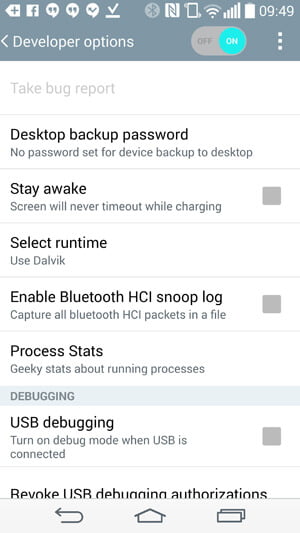
نکته: دیگر هیچ راهی برای از بین بردن گزینه ی Developer Option در بخش Settings وجود ندارد؛ و تنها راه، بازگشت به تنظیمات کارخانه است که آن را به حالت اول باز میگرداند.
امکانات موجود در Developer Option
گزینه هایی که در بخش Developer Option در اختیارتان قرار گرفته است را به ترتیب حروف الفبا به صورت لیستی در زیر توضیح خواهیم داد و اگر شما گزینه های بیشتری در اختیار دارید با ما در میان بگذارید.
نکته: در صورتی که شیوه ی استفاده از گزینه ای را نمیدانید از آن ها استفاده نکنید.
- Animator duration scale: این گزینه مدت زمان افکت های انیمیشنی در ابتدا و انتهای اپلیکیشن را تنظیم میکند. حتی میتوانید این افکت ها را در این قسمت حذف کنید تا سرعت عملکرد اپلیکیشن افزایش پیدا کند.
- Background process limit: این گزینه این امکان را به شما میدهد تا تعیین کنید که چه تعداد فرایند در پس زمینه اجرا شود.
- Bluetooth HCI snoop log: این گزینه این امکان را به توسعه دهنده میدهد تا قادر به تجزیه و تحلیل سیستم بلوتوث HCI باشد. فعال کردن این گزینه کمک میکند تا فایل ها، هنگام ذخیره سازی تجزیه و تحلیل شود.
- Bug report: درست در بالای صفحه لیستی به نام “Take Bug Report” قرار میدهد و با کلیک بر روی آن میتوانید فایل های Log برنامه را مشاهده کنید و آن را در هر مسیری که میخواهید ارسال کنید.
- Debug GPU overdraw: اطلاعاتی درباره ی GPU را در اختیارتان قرار خواهد داد.
- Desktop backup password: در این تنظیمات قادر خواهید بود تا از برنامه ها Backup بگیرید یا بازیابی کنید و برای backup رمز عبوری قرار دهید.
- Don’t keep activities: هنگام استفاده از این گزینه بسیار دقت کنید چرا که باعث میشود تا تمام فعالیت های درون گوشی پس ار خروج از نمای اصلی متوقف شود.
- Enable OpenGL traces: این تنظیمات برای ثبت خطاهای OpenGl استفاده میشود و با فعال کردن آن میتوانید فایلی از خطا ها در اختیار داشته باشید.
- Force 4x MSAA: سعی بر این دارد تا قسمت ظاهری را بهبود ببخشد ولی در عین حال فشار زیادی به RAM و CPU وارد میکند.
- Force GPU rendering: این گزینه اپلیکیشن را مجبور میکند تا از Rendering دوبعدی سخت افزار استفاده کند. این تنظیمات یا باعث ارائه ی بهترین عملکرد میشود و یا باعث خرابی گوشی خواهد شد پس دقت کنید که چه زمانی از آن استفاده نمایید.
- Force RTL layout direction: برای کنترل چپ و راست کردن متون در اپلیکیشن های چند زبانی استفاده میشود.
- Keep your phone awake: این تنظیمات مخصوص روشن ماندن صفحه ی گوشی است و زمانی کاربرد دارد که شما در حال کار و توسعه ی اپلیکیشن هستید و خاموش شدن صفحه برایتان بسیار آزار دهنده است. با این تنظیمان میتوانید در هنگام توسعه ی اپلیکیشن صفحه ی گوشی را روشن نگهدارید.
- Mock locations: با انتخاب این گزینه میتوانید به صورت دستی اطلاعات موقعیت مورد نظر را وارد نمایید و این گزینه زمانی مفید خواهد بود که در اپلیکیشن شما نیاز به وارد کردن موقعیت جغرافیایی باشد.
- Pointer location: نواری در بالای صفحه نمایش خواهد داد که آخرین مختصاتی که در صفحه لمس شد را اعلام کند.
- Power menu bug reports: گزینه ای به دکمه ی Power اضافه میکند و با انتخاب آن گزینه، تمام خطا ها را جمع آوری می کند و برایتان ذخیره خواهد کرد.
- Process stats: این گزینه حتی زمانی که Developer Option را غیر فعال کنید؛ فعال خواهد ماند و اطلاعات زیادی از تبلت یا گوشی هوشمندتان در اختیارتان قرار میدهد.
- Profile GPU rendering: این گزینه نموداری از عملکرد GPU برایتان نمایش میدهد و این اطلاعات را برایتان ذخیره میکند.
- Select debug app: با این گزینه یک اپلیکیشن را انتخاب کنید و آن را Debug نمایید.
- Select USB configuration: میتوانید با انتخاب این گزینه عملکرد گوشی را هنگام اتصال به کامپیوتر و یا USB مدیریت کنید.
- Select runtime: این گزینه برای توسعه دهندگانی که برای اندروید Lollipop، اپلیکیشن میسازند قابل استفاده است که بتوانند Dalvik یا ART بودن ماشین مجازی گوشی را انتخاب کنند.
- Show all ANRs: این گزینه زمانی که برنامه با مشکل App Not Responding برخورد کند، قابل استفاده است چرا که با این گزینه علت چنین خطایی را میتوانیم مشاهده کنیم و آن را برطرف نماییم.
- Show CPU usage: میزان مصرف CPU هنگام اجرای برنامه را نمایش میدهد.
- Show GPU view updates: هر چیزی که از سخت افزار GPU استفاده کند را با رنگ قرمز نمایش خواهد داد.
- Show hardware layer updates: زمان بروز شدن لایه های سخت افزاری را اعلام خواهد کرد.
- Show layout bounds: با این گزینه میتوانید لبه های صفحه را مشخص کنید تا تعیین کنید هنگام اجرای برنامه چه بخش هایی از صفحه فعال و قابل استفاده باشد.
- Show surface updates: این گزینه باعث چشمک زدن لبه های فعال صفحه میشود.
- Show touches: اطلاعاتی از لمس صفحه گوشی نمایش میدهد.
- Simulate secondary displays: اجازه میدهد تا اپلیکیشنتان را در اندازه های مختلف صفحه نمایش امتحان کنید.
- Strict mode enabled: هنگامی که عملیات اپلیکیشن طولانی یا فشرده شود صفحه ی گوشی چشمک میزند.
- Transition animation scale: سرعت پخش انیمیشن را مدیریت میکند.
- USB debugging: اجازه ی اتصال و ارتباط گوشی با کامپیوتر را از طریق Android Debug Bridge مدیریت میکند. از این طریق میتوانید مستقیماً از کامپیوتر اشکال یابی اپلیکیشن را انجام دهید.
- Verify apps over USB: به کمک این تنظیمات هرگونه رفتار مخرب هنگام نصب برنامه را نشان میدهد.
- Wait for debugger: این گزینه زمانی فعال خواهد شد که Debug برنامه را فعال کرده باشید.
- Window animation scale: مجموعه تنظیمات مربوط به سرعت پخش انیمیشن های برنامه را مدیریت میکند.






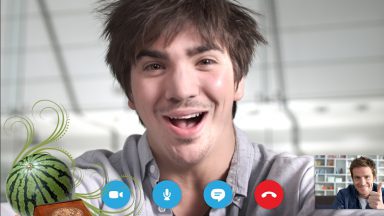




















خسته نباشید
فقط در باب برگرداندن developer options تنها راه پنهان کردن مجدد آن بازگشت به تنظیمات کارخانه نیست
بلکه اگر بر روی اطلاعات settings کلیک کرده و در آنجا دیتای آن را پاک کنید این اتفاق می افتد
در رابطه با این عنوانی که گذاشتید بهتره BuildRoot رو توضیح و آموزش بدید.
لینک: https://github.com/gamaral/rpi-buildroot
عنوانی که انتخاب کردید زیاد مناسب این موضوع نیست